计算机onekey一键还原
onekey一键还原 时间:2021-02-28 阅读:()
кLenovoideapadY700-14ISKПЁWindows10WindowsкЁкЁкЁ佼キhttp://support.
lenovo.
com.
cn/偅ā偅ā2015082015i第1章认识您的计算机.
1正视图.
1左视图.
5右视图.
7底视图.
12第2章开始使用Windows10.
13首次配置操作系统.
13操作系统界面.
13使计算机进入睡眠状态或关机.
16连接至无线网络.
18获取Windows帮助19第3章联想一键恢复系统.
20第4章故障排除22常见问题.
22故障排除.
24附录A产品特殊声明.
27"能源之星"型号信息.
27商标.
29目录1第1章认识您的计算机正视图注释:虚线区域表示外部不可见的部件.
注意:显示屏打开切勿超过130度角.
合上显示屏时,请注意不要在显示屏和键盘之间遗留下钢笔或任何其他物件,否则可能会损坏显示屏.
45751226332第1章认识您的计算机内置摄像头(仅限特定机型)使用此摄像头进行视频交流.
内置麦克风(带降噪功能)捕获声音,可用于视频会议、配音或录音.
无线局域网天线连接至无线局域网适配器以发送和接收无线信号.
计算机显示屏带LED背光的液晶显示屏提供了清晰明亮的图形显示.
JBL扬声器提供音频输出.
电源按钮按此按钮打开计算机.
触控板触控板起传统鼠标的作用.
一体式多点触控板:屏幕上的光标运动方向会与手指在触控板上划过的方向相同.
左键区域:功能与传统鼠标的左键对应,点击此区域即可.
右键区域:功能与传统鼠标的右键对应,点击此区域即可.
注释:您可以通过按F6()启用/禁用触控板.
abcdefg第1章认识您的计算机3使用键盘热键按特定的热键可立即进入相应的系统设置.
:进入睡眠模式.
:启用/禁用触控板.
:打开/关闭LCD显示屏的背光灯.
:打开设置.
:打开显示选项选择界面.
:打开搜索框.
:启用/禁用飞行模式.
:显示所有当前活动的应用程序.
注释:如果您将BIOS设置程序中的HotkeyMode(热键模式)从Enabled(启用)更改为Disabled(禁用),您需要同时按Fn键和相应的热键.
4第1章认识您的计算机功能键组合使用功能键,可以立即改变操作功能.
若要使用此功能,按住Fn;然后按住其中一个功能键.
以下内容描述了每组功能键的功能.
Fn+Home:激活暂停功能.
Fn+End:激活中断功能.
Fn+PgUp:启用/禁用滚动锁定.
Fn+PgDn:激活插入功能.
Fn+空格键(仅限特定机型):调整键盘背光灯(关闭→暗→明→关闭).
ab122第1章认识您的计算机5左视图交流电源适配器插孔连接交流电源适配器.
USB2.
0端口连接USB设备.
注释:有关详细信息,请参见第10页的"连接USB设备".
组合音频插孔连接头戴式耳机(带话筒).
注释:组合音频插孔不支持传统麦克风.
因行业标准不同,连接第三方头戴式耳机或第三方头戴式耳机(带话筒)时,可能不支持录音功能.
Novo按钮于关机或休眠状态时,按此按钮可启动联想一键恢复系统或BIOS设置程序,或者进入启动菜单.
注释:有关详细信息,请参见第23页的"联想一键恢复系统".
1234abcd6第1章认识您的计算机连接USB设备将USB设备的USB插头(A类)插入电脑上的USB接口,即可将此设备连接至电脑.
首次将某一USB设备插入计算机上的特定USB端口时,Windows将自动为该设备安装驱动程序.
安装驱动程序之后,将不再需要执行任何其他步骤即可断开或连接该设备.
断开USB存储设备前,请先确保计算机已完成与该设备的数据传输.
点击Windows通知区域中的安全删除硬件并弹出媒体图标,等确定能安全移除后再断开设备.
注释:通常情况下,Windows检测到连接了新设备后,会自动安装驱动程序.
但是,某些设备可能需要您在连接之前先安装驱动程序.
连接设备之前,请先查看设备制造商提供的说明书.
注释:如果USB设备使用电源线,请先将该设备连接至电源,然后再连接至计算机.
否则,系统可能会无法识别该设备.
第1章认识您的计算机7右视图记忆卡插槽将记忆卡(未提供)插入此处.
注释:详细信息,请参见第8页的"使用记忆卡(未提供)".
USB3.
0端口连接USB设备.
注释:红色端口为USB3.
0端口.
有关详细信息,请参阅第6页的"连接USB设备".
HDMI端口连接微型HDMI输入设备,如电视机或外接显示器.
RJ-45端口将计算机连接至以太网络.
防盗锁插槽此处连接安全锁(未提供),有助于防止计算机被盗和被他人擅自使用.
您可以在计算机上安装安全锁,有助于防止他人未经允许而搬移计算机.
关于安装安全锁的详细说明,请参阅所购买安全锁的使用说明.
注释:购买安全产品之前,请确认其与此类型的安全锁孔兼容.
您有责任判断、选择与部署锁定设备与安全功能.
联想对于锁定设备与安全功能的作用、质量或性能不作任何评论、判断或保证.
122345abfcde8第1章认识您的计算机使用记忆卡(未提供)本计算机支持下列类型的记忆卡:SecureDigital(SD)卡SecureDigitalHighCapacity(SDHC)卡SDeXtendedCapacity(SDXC)卡MultiMediaCard(MMC)插入记忆卡插入记忆卡,直到其锁定到位.
取出记忆卡1推动记忆卡直至听到咔嗒声.
2从记忆卡插槽中轻轻拉出记忆卡.
注释:每次仅在插槽中插入一张记忆卡.
本读卡器不支持SDIO设备(如SDIO蓝牙通讯卡等).
注释:在取出记忆卡之前,请用Windows安全删除硬件并弹出媒体工具停用记忆卡,以避免数据损坏.
第1章认识您的计算机9连接有线网络要插入网线,请执行以下操作:1拿住网线一端的接头轻轻按下RJ-45盖子.
1将网线接头插入RJ-45接口.
软件配置咨询您的因特网服务提供商以获取配置您电脑的详细信息.
abaaaba10第1章认识您的计算机前视图系统状态指示灯图标指示灯指示灯状态充电状态含义电源亮起(白色常亮)---电源打开.
闪烁---计算机在睡眠状态.
熄灭---电源切断.
电池亮起(白色常亮)正在充电电池电量大于80%.
电池供电电池电量大于20%.
亮起(琥珀色常亮)电池供电电池电量在5%到20%之间.
慢速闪烁(白色)正在充电电池电量在20%到80%之间.
当电池电量到达80%时,指示灯停止闪烁,但充电过程将继续直至电池充满电.
慢速闪烁(琥珀色)正在充电电池电量低于20%.
当电池电量达到20%时,闪烁颜色将变为白色.
快速闪烁(琥珀色)正在充电/电池供电电池电量低于5%.
1a第1章认识您的计算机11图标指示灯指示灯状态充电状态含义触控板亮起(白色常亮)---禁用触控板.
熄灭---启用触控板.
硬盘驱动器闪烁---硬盘驱动器正在读取或写入数据.
12第1章认识您的计算机底视图通风口使气流穿过计算机,从而使计算机保持冷却.
1a13第2章开始使用Windows10首次配置操作系统首次使用时,您需要配置操作系统.
配置过程可能包括以下步骤:接受最终用户许可协议配置因特网连接注册操作系统创建用户帐户操作系统界面开始菜单返回了点击左下角的开始按钮,显示开始菜单.
在开始菜单上可以找到电源按钮,单击电源按钮可以关闭或重启计算机,或将计算机设置成睡眠模式.
通过开始菜单,可以找到安装的应用程序或查看常用的应用程序.
14第2章开始使用Windows10操作中心选择任务栏上的操作中心图标将显示操作中心.
通过操作中心,可以查看Windows和应用程序的重要通知.
而且,您可以通过它快速更改常用设置.
任务栏上的TaskView在Windows10中,您可以增加新的桌面并在不同桌面之间切换.
要增加桌面,执行以下操作:单击任务栏区域的TaskView图标.
第2章开始使用Windows1015单击Newdesktop(新的桌面).
要在桌面之间进行切换,单击TaskView图标,然后选择需要的桌面.
16第2章开始使用Windows10使计算机进入睡眠状态或关机当您结束使用计算机时,可以使计算机进入睡眠状态或关机.
使计算机进入睡眠状态如果只是短时间不使用计算机,您可以让计算机进入睡眠状态.
当计算机处于睡眠状态时,您可以跳过启动程序,快速唤醒计算机.
若要使计算机进入睡眠状态,请执行以下其中一种操作:合上显示屏.
按电源按钮.
将光标移动到左下角,选择开始按钮.
选择电源→睡眠.
若要唤醒计算机,请执行以下其中一种操作:按键盘上的任意键.
(仅限笔记本式)按电源按钮.
按Windows按钮.
注释:移动计算机之前,请先使其进入睡眠模式.
硬盘正在读写时移动计算机可能会损坏硬盘及造成数据丢失.
第2章开始使用Windows1017关闭计算机如果您在较长时间内不使用计算机,请关闭计算机.
若要关闭计算机,执行以下任一操作:将光标移动到左下角,选择开始按钮.
选择电源→关机.
右键单击左下角的开始按钮并选择关机或注销→关机.
18第2章开始使用Windows10连接至无线网络启用无线连接若要启用无线功能,请执行以下其中一种操作:单击通知区域的操作中心图标,然后取消选择飞行模式.
按禁用飞行模式.
单击设置→网络和Internet→飞行模式,显示网络设置页面.
然后,将飞行模式开关拨至关.
连接无线网络启用无线功能后,计算机将自动扫描可用的无线网络,并将其显示在无线网络列表中.
若要连接至某个无线网络,请在列表中点击其网络名称,然后点击连接.
注释:部分网络需要输入网络安全密钥或密码后才能连接.
若要连接至此类网络,请向网络管理员或因特网服务提供商询问网络安全密钥或密码.
第2章开始使用Windows1019获取Windows帮助假如您对操作系统有任何疑问,请查看Windows入门应用程序.
若要打开入门,请执行以下操作:将光标移动到左下角,然后选择开始按钮.
从所有应用中选择入门.
20第3章联想一键恢复系统联想一键恢复系统是一个专为您备份和恢复计算机的软件.
系统发生故障时,您可以使用此软件将系统分区恢复为初始状态.
您还可以根据需要创建用于简易数据恢复的用户备份.
备份系统分区您可以将系统分区备份为镜像文件.
使用该镜像文件可恢复系统分区.
若要备份系统分区:1对于Windows,按Novo按钮或双击一键恢复系统图标,启动联想一键恢复系统.
2点击SystemBackup(系统备份).
3选择存放备份的位置,并点击Next(下一步)开始备份.
系统恢复您可以选择将系统分区恢复到初始状态或之前您自己创建备份时的状态.
若要恢复系统分区:1对于Windows,按Novo按钮或双击一键恢复系统图标,启动联想一键恢复系统.
2点击SystemRecovery(恢复系统).
计算机重新启动,并进入恢复环境.
3按照屏幕说明,将系统分区恢复到初始状态或之前您创建备份时的状态.
注释:如果您的计算机预安装的是GNU/Linux操作系统,一键恢复系统不可用.
为了利用一键恢复系统的功能,计算机在出厂前硬盘已划分出一块隐藏分区,用以存放系统镜像文件以及一键恢复系统程序文件.
出于安全考虑,这块分区是隐藏的,所以您看到的硬盘空间会比标称值小.
注释:您可以在本地硬盘驱动器或外接存储设备上选择备份位置.
启动联想一键恢复系统时,请拆下可插拔硬盘驱动器,否则可插拔硬盘驱动器数据可能会丢失.
备份过程可能需要一段时间.
仅当Windows可以正常启动时方可执行备份.
注释:恢复过程不可撤消.
使用恢复功能之前务必备份系统分区上所有想要保存的数据.
恢复过程可能需要一段时间.
因此,在恢复过程中,务必使用交流电源适配器为您的计算机供电.
Windows可正常启动时,应遵循上述说明.
第3章联想一键恢复系统21如果无法启动Windows,请按照以下步骤启动联想一键恢复系统:1关闭计算机.
2按Novo按钮.
从NovoButtonMenu(Novo按钮菜单)中,选择SystemRecovery(系统恢复),然后按Enter键.
22第4章故障排除常见问题本节按问题类别罗列了常见问题.
查找信息使用计算机时,我应该遵循什么安全注意事项随机附带的《联想安全及通用信息指南》中包含使用计算机时需要遵循的安全注意事项.
在使用计算机时,请您阅读并遵循其中的注意事项.
何处可以找到计算机硬件的规格信息请参阅随机附带的单页.
何处可以找到保修信息有关适用于您计算机的保修范围(包括保修期和保修服务类型),请参阅计算机附带的联想有限保修单.
联想一键恢复系统恢复光盘在哪里您的计算机不随机附带恢复光盘.
如需要将系统恢复至初始状态,请使用联想一键恢复系统.
备份过程失败如何处理如果能够正常启动备份功能,但是在备份过程中出现失败,您可以尝试以下操作:1关闭所有程序,然后重新进行备份.
2检查目标介质是否受到损坏.
尝试选择不同的备份路径,再次备份.
何时需要将系统恢复到初始状态请在操作系统无法启动时使用此功能.
在进行该操作前,建议您先备份重要的数据,然后再进行恢复操作.
第4章故障排除23BIOS设置程序什么是BIOS设置程序BIOS设置程序是一个以ROM为基础的软件,用于传输计算机基本信息,为启动设备、安全、硬件模式等偏好设置提供了多种选项.
如何启动BIOS设置程序若要启动BIOS设置程序:1关闭计算机.
2按Novo按钮,并选择BIOSSetup(BIOS设置).
如何更改启动模式有两种启动模式可供选择:UEFI和LegacySupport.
若要更改启动模式,启动BIOS设置程序,然后在启动菜单中,将启动模式设置为UEFI或LegacySupport.
何时需要更改启动模式本机默认启动模式为UEFI模式.
如果您需要在计算机上安装旧版Windows、Linux、Dos等操作系统(Windows8之前的操作系统),您必须将启动模式改为LegacySupport.
否则,您将无法安装旧版Windows、Linux、Dos等操作系统.
获取帮助如何联系客户支持中心请参阅《联想安全及通用信息指南》"第3章获取帮助和服务".
24第4章故障排除故障排除显示问题打开计算机时,屏幕上没有显示任何内容.
如果屏幕是黑屏,请确保:-交流电源适配器已连接至计算机,且电源线插头已插入工作正常的电源插座.
-计算机电源已开启.
(再次按电源按钮加以确认.
)如果这几项都已正确设置,而计算机依然黑屏,请送去维修.
开启计算机时,屏幕黑屏,只显示白色光标.
请使用联想一键恢复系统,将备份文件还原至Windows环境,或将硬盘的所有内容还原为出厂时的原始内容.
如果您在屏幕上仍然只看到光标,请将计算机送去维修.
计算机正在运行时出现黑屏.
您的电源管理已启用.
请执行下列其中一项从睡眠模式恢复运行:-按键盘上的任意键.
(仅限笔记本式)-按电源按钮.
-按Fn+F2确认LCD显示屏的背光是否处于关闭状态.
睡眠问题显示电池电量严重不足的错误消息之后,计算机立即关闭.
电池电量不足.
将交流电源适配器连接至计算机.
计算机在电源开启后立即进入睡眠模式.
请确保:-电池已充满电.
-运行温度在可接受的范围之内.
请参见《联想安全及通用信息指南》中的"第2章使用和保养信息".
注释:如果电池已充满电且温度在可接受的范围之内,请将您的计算机送去维修.
计算机不能从睡眠模式返回,并且计算机不工作.
如果计算机处于睡眠模式,请将交流电源适配器连接至计算机,然后按Windows按钮或电源按钮.
如果系统仍无法从睡眠模式返回,系统已停止响应,并且无法关闭计算机;请复位计算机,但尚未保存的数据可能会丢失.
若要复位计算机,请按住电源按钮8秒钟或更长时间.
如果计算机仍然没有复位,请拔下交流电源适配器.
第4章故障排除25显示屏问题屏幕黑屏.
请执行下列操作:-如果正在使用交流电源适配器,或者正在使用电池且电池状态指示灯亮起,请按Fn+使屏幕更亮.
-如果电源指示灯正在闪烁,请按电源按钮从睡眠模式恢复运行.
-按Fn+F2确认LCD显示屏的背光是否处于关闭状态.
-如果问题仍然存在,请采用下一个问题的解决方案:"屏幕内容无法阅读或失真".
屏幕内容无法阅读或失真.
请确保:-屏幕分辨率和颜色质量设置正确.
-监视器类型正确无误.
屏幕上出现不正确的字符.
操作系统或程序安装是否正确如果安装和配置没有问题,请将计算机送去维修.
声音问题即使调高音量,仍然无法从扬声器听到任何声音.
请确保:-静音功能关闭.
-没有使用组合音频插孔.
-选择了扬声器作为播放设备.
电池问题您的计算机在电池状态指示灯指示电量耗尽之前即已关机.
-或者-您的计算机在电池状态指示灯指示电量耗尽之后仍在运行.
对电池进行放电并再次充电.
26第4章故障排除硬盘驱动器问题硬盘驱动器不工作.
请确认BIOS设置程序的Boot(启动)菜单中,已正确包含硬盘驱动器.
其他问题计算机没有响应.
若要关闭计算机,请按住电源按钮8秒钟或更长时间.
如果计算机仍然没有响应,请拔下交流电源适配器.
计算机在通信操作过程中进入睡眠模式时可能会被锁定.
联网工作时,请禁用睡眠计时器.
计算机没有从您想要的设备启动.
请参阅BIOS设置程序的Boot(启动)菜单.
请确保已设置了BIOS设置程序,以便计算机从您想要的设备启动.
还需要确保启动计算机的设备已启用.
请确认BIOS设置程序的Boot(启动)菜单中,已正确包含该启动设备的信息.
在关机状态下,按Novo按钮以选择您想要的启动设备.
所连接的外接设备不工作.
请勿在开机状态下连接或断开非USB接口设备的电缆,否则可能会损坏计算机.
使用USB光盘驱动器等大功耗外接设备时,请使用外接设备电源适配器,否则可能会导致设备无法被识别或者系统关机.
27附录A产品特殊声明"能源之星"型号信息能源之星(ENERGYSTAR)是"美国环境保护局"和"美国能源部"共同研发的计划,该计划通过省电产品和行动,达到节省成本与保护环境的目的.
Lenovo很荣幸能提供客户符合"能源之星"标准的产品.
如果以下联想计算机机型贴有"能源之星"标签,则表明其设计经测试符合"能源之星"计划的计算机要求.
80NU通过使用符合"能源之星"标准的产品以及利用计算机的电源管理功能,可以降低耗电量.
降低耗电量有助于节约经费、净化环境,以及降低温室气体的排放量.
如需"能源之星"的相关信息,请访问以下网站:http://www.
energystar.
gov.
联想鼓励您将节约能源视为日常生活中的一部分.
为了达到这个目标,联想预设以下电源管理功能,如果计算机在特定时间内未运行,这些预设值会自动生效.
28附录A产品特殊声明若要将计算机从"睡眠"模式中唤醒,请按键盘上的任意键.
如需这些设定的相关信息,请参阅Windows入门信息系统.
表1"能源之星"电源管理功能,按照操作系统划分Windows10电源计划:平衡(接通电源)关闭显示器:10分钟后使计算机进入睡眠模式:30分钟后高级电源设定:-关闭硬盘:20分钟后29商标以下术语是Lenovo在中国和/或其他国家或地区的商标或注册商标.
LenovoOneKeyMicrosoft和Windows是MicrosoftCorporation在美国和/或其他国家或地区的商标.
其他公司、产品或服务名称可能是其他公司的商标或者服务标记.
zh-CNRev.
AA00LenovoChina2015
lenovo.
com.
cn/偅ā偅ā2015082015i第1章认识您的计算机.
1正视图.
1左视图.
5右视图.
7底视图.
12第2章开始使用Windows10.
13首次配置操作系统.
13操作系统界面.
13使计算机进入睡眠状态或关机.
16连接至无线网络.
18获取Windows帮助19第3章联想一键恢复系统.
20第4章故障排除22常见问题.
22故障排除.
24附录A产品特殊声明.
27"能源之星"型号信息.
27商标.
29目录1第1章认识您的计算机正视图注释:虚线区域表示外部不可见的部件.
注意:显示屏打开切勿超过130度角.
合上显示屏时,请注意不要在显示屏和键盘之间遗留下钢笔或任何其他物件,否则可能会损坏显示屏.
45751226332第1章认识您的计算机内置摄像头(仅限特定机型)使用此摄像头进行视频交流.
内置麦克风(带降噪功能)捕获声音,可用于视频会议、配音或录音.
无线局域网天线连接至无线局域网适配器以发送和接收无线信号.
计算机显示屏带LED背光的液晶显示屏提供了清晰明亮的图形显示.
JBL扬声器提供音频输出.
电源按钮按此按钮打开计算机.
触控板触控板起传统鼠标的作用.
一体式多点触控板:屏幕上的光标运动方向会与手指在触控板上划过的方向相同.
左键区域:功能与传统鼠标的左键对应,点击此区域即可.
右键区域:功能与传统鼠标的右键对应,点击此区域即可.
注释:您可以通过按F6()启用/禁用触控板.
abcdefg第1章认识您的计算机3使用键盘热键按特定的热键可立即进入相应的系统设置.
:进入睡眠模式.
:启用/禁用触控板.
:打开/关闭LCD显示屏的背光灯.
:打开设置.
:打开显示选项选择界面.
:打开搜索框.
:启用/禁用飞行模式.
:显示所有当前活动的应用程序.
注释:如果您将BIOS设置程序中的HotkeyMode(热键模式)从Enabled(启用)更改为Disabled(禁用),您需要同时按Fn键和相应的热键.
4第1章认识您的计算机功能键组合使用功能键,可以立即改变操作功能.
若要使用此功能,按住Fn;然后按住其中一个功能键.
以下内容描述了每组功能键的功能.
Fn+Home:激活暂停功能.
Fn+End:激活中断功能.
Fn+PgUp:启用/禁用滚动锁定.
Fn+PgDn:激活插入功能.
Fn+空格键(仅限特定机型):调整键盘背光灯(关闭→暗→明→关闭).
ab122第1章认识您的计算机5左视图交流电源适配器插孔连接交流电源适配器.
USB2.
0端口连接USB设备.
注释:有关详细信息,请参见第10页的"连接USB设备".
组合音频插孔连接头戴式耳机(带话筒).
注释:组合音频插孔不支持传统麦克风.
因行业标准不同,连接第三方头戴式耳机或第三方头戴式耳机(带话筒)时,可能不支持录音功能.
Novo按钮于关机或休眠状态时,按此按钮可启动联想一键恢复系统或BIOS设置程序,或者进入启动菜单.
注释:有关详细信息,请参见第23页的"联想一键恢复系统".
1234abcd6第1章认识您的计算机连接USB设备将USB设备的USB插头(A类)插入电脑上的USB接口,即可将此设备连接至电脑.
首次将某一USB设备插入计算机上的特定USB端口时,Windows将自动为该设备安装驱动程序.
安装驱动程序之后,将不再需要执行任何其他步骤即可断开或连接该设备.
断开USB存储设备前,请先确保计算机已完成与该设备的数据传输.
点击Windows通知区域中的安全删除硬件并弹出媒体图标,等确定能安全移除后再断开设备.
注释:通常情况下,Windows检测到连接了新设备后,会自动安装驱动程序.
但是,某些设备可能需要您在连接之前先安装驱动程序.
连接设备之前,请先查看设备制造商提供的说明书.
注释:如果USB设备使用电源线,请先将该设备连接至电源,然后再连接至计算机.
否则,系统可能会无法识别该设备.
第1章认识您的计算机7右视图记忆卡插槽将记忆卡(未提供)插入此处.
注释:详细信息,请参见第8页的"使用记忆卡(未提供)".
USB3.
0端口连接USB设备.
注释:红色端口为USB3.
0端口.
有关详细信息,请参阅第6页的"连接USB设备".
HDMI端口连接微型HDMI输入设备,如电视机或外接显示器.
RJ-45端口将计算机连接至以太网络.
防盗锁插槽此处连接安全锁(未提供),有助于防止计算机被盗和被他人擅自使用.
您可以在计算机上安装安全锁,有助于防止他人未经允许而搬移计算机.
关于安装安全锁的详细说明,请参阅所购买安全锁的使用说明.
注释:购买安全产品之前,请确认其与此类型的安全锁孔兼容.
您有责任判断、选择与部署锁定设备与安全功能.
联想对于锁定设备与安全功能的作用、质量或性能不作任何评论、判断或保证.
122345abfcde8第1章认识您的计算机使用记忆卡(未提供)本计算机支持下列类型的记忆卡:SecureDigital(SD)卡SecureDigitalHighCapacity(SDHC)卡SDeXtendedCapacity(SDXC)卡MultiMediaCard(MMC)插入记忆卡插入记忆卡,直到其锁定到位.
取出记忆卡1推动记忆卡直至听到咔嗒声.
2从记忆卡插槽中轻轻拉出记忆卡.
注释:每次仅在插槽中插入一张记忆卡.
本读卡器不支持SDIO设备(如SDIO蓝牙通讯卡等).
注释:在取出记忆卡之前,请用Windows安全删除硬件并弹出媒体工具停用记忆卡,以避免数据损坏.
第1章认识您的计算机9连接有线网络要插入网线,请执行以下操作:1拿住网线一端的接头轻轻按下RJ-45盖子.
1将网线接头插入RJ-45接口.
软件配置咨询您的因特网服务提供商以获取配置您电脑的详细信息.
abaaaba10第1章认识您的计算机前视图系统状态指示灯图标指示灯指示灯状态充电状态含义电源亮起(白色常亮)---电源打开.
闪烁---计算机在睡眠状态.
熄灭---电源切断.
电池亮起(白色常亮)正在充电电池电量大于80%.
电池供电电池电量大于20%.
亮起(琥珀色常亮)电池供电电池电量在5%到20%之间.
慢速闪烁(白色)正在充电电池电量在20%到80%之间.
当电池电量到达80%时,指示灯停止闪烁,但充电过程将继续直至电池充满电.
慢速闪烁(琥珀色)正在充电电池电量低于20%.
当电池电量达到20%时,闪烁颜色将变为白色.
快速闪烁(琥珀色)正在充电/电池供电电池电量低于5%.
1a第1章认识您的计算机11图标指示灯指示灯状态充电状态含义触控板亮起(白色常亮)---禁用触控板.
熄灭---启用触控板.
硬盘驱动器闪烁---硬盘驱动器正在读取或写入数据.
12第1章认识您的计算机底视图通风口使气流穿过计算机,从而使计算机保持冷却.
1a13第2章开始使用Windows10首次配置操作系统首次使用时,您需要配置操作系统.
配置过程可能包括以下步骤:接受最终用户许可协议配置因特网连接注册操作系统创建用户帐户操作系统界面开始菜单返回了点击左下角的开始按钮,显示开始菜单.
在开始菜单上可以找到电源按钮,单击电源按钮可以关闭或重启计算机,或将计算机设置成睡眠模式.
通过开始菜单,可以找到安装的应用程序或查看常用的应用程序.
14第2章开始使用Windows10操作中心选择任务栏上的操作中心图标将显示操作中心.
通过操作中心,可以查看Windows和应用程序的重要通知.
而且,您可以通过它快速更改常用设置.
任务栏上的TaskView在Windows10中,您可以增加新的桌面并在不同桌面之间切换.
要增加桌面,执行以下操作:单击任务栏区域的TaskView图标.
第2章开始使用Windows1015单击Newdesktop(新的桌面).
要在桌面之间进行切换,单击TaskView图标,然后选择需要的桌面.
16第2章开始使用Windows10使计算机进入睡眠状态或关机当您结束使用计算机时,可以使计算机进入睡眠状态或关机.
使计算机进入睡眠状态如果只是短时间不使用计算机,您可以让计算机进入睡眠状态.
当计算机处于睡眠状态时,您可以跳过启动程序,快速唤醒计算机.
若要使计算机进入睡眠状态,请执行以下其中一种操作:合上显示屏.
按电源按钮.
将光标移动到左下角,选择开始按钮.
选择电源→睡眠.
若要唤醒计算机,请执行以下其中一种操作:按键盘上的任意键.
(仅限笔记本式)按电源按钮.
按Windows按钮.
注释:移动计算机之前,请先使其进入睡眠模式.
硬盘正在读写时移动计算机可能会损坏硬盘及造成数据丢失.
第2章开始使用Windows1017关闭计算机如果您在较长时间内不使用计算机,请关闭计算机.
若要关闭计算机,执行以下任一操作:将光标移动到左下角,选择开始按钮.
选择电源→关机.
右键单击左下角的开始按钮并选择关机或注销→关机.
18第2章开始使用Windows10连接至无线网络启用无线连接若要启用无线功能,请执行以下其中一种操作:单击通知区域的操作中心图标,然后取消选择飞行模式.
按禁用飞行模式.
单击设置→网络和Internet→飞行模式,显示网络设置页面.
然后,将飞行模式开关拨至关.
连接无线网络启用无线功能后,计算机将自动扫描可用的无线网络,并将其显示在无线网络列表中.
若要连接至某个无线网络,请在列表中点击其网络名称,然后点击连接.
注释:部分网络需要输入网络安全密钥或密码后才能连接.
若要连接至此类网络,请向网络管理员或因特网服务提供商询问网络安全密钥或密码.
第2章开始使用Windows1019获取Windows帮助假如您对操作系统有任何疑问,请查看Windows入门应用程序.
若要打开入门,请执行以下操作:将光标移动到左下角,然后选择开始按钮.
从所有应用中选择入门.
20第3章联想一键恢复系统联想一键恢复系统是一个专为您备份和恢复计算机的软件.
系统发生故障时,您可以使用此软件将系统分区恢复为初始状态.
您还可以根据需要创建用于简易数据恢复的用户备份.
备份系统分区您可以将系统分区备份为镜像文件.
使用该镜像文件可恢复系统分区.
若要备份系统分区:1对于Windows,按Novo按钮或双击一键恢复系统图标,启动联想一键恢复系统.
2点击SystemBackup(系统备份).
3选择存放备份的位置,并点击Next(下一步)开始备份.
系统恢复您可以选择将系统分区恢复到初始状态或之前您自己创建备份时的状态.
若要恢复系统分区:1对于Windows,按Novo按钮或双击一键恢复系统图标,启动联想一键恢复系统.
2点击SystemRecovery(恢复系统).
计算机重新启动,并进入恢复环境.
3按照屏幕说明,将系统分区恢复到初始状态或之前您创建备份时的状态.
注释:如果您的计算机预安装的是GNU/Linux操作系统,一键恢复系统不可用.
为了利用一键恢复系统的功能,计算机在出厂前硬盘已划分出一块隐藏分区,用以存放系统镜像文件以及一键恢复系统程序文件.
出于安全考虑,这块分区是隐藏的,所以您看到的硬盘空间会比标称值小.
注释:您可以在本地硬盘驱动器或外接存储设备上选择备份位置.
启动联想一键恢复系统时,请拆下可插拔硬盘驱动器,否则可插拔硬盘驱动器数据可能会丢失.
备份过程可能需要一段时间.
仅当Windows可以正常启动时方可执行备份.
注释:恢复过程不可撤消.
使用恢复功能之前务必备份系统分区上所有想要保存的数据.
恢复过程可能需要一段时间.
因此,在恢复过程中,务必使用交流电源适配器为您的计算机供电.
Windows可正常启动时,应遵循上述说明.
第3章联想一键恢复系统21如果无法启动Windows,请按照以下步骤启动联想一键恢复系统:1关闭计算机.
2按Novo按钮.
从NovoButtonMenu(Novo按钮菜单)中,选择SystemRecovery(系统恢复),然后按Enter键.
22第4章故障排除常见问题本节按问题类别罗列了常见问题.
查找信息使用计算机时,我应该遵循什么安全注意事项随机附带的《联想安全及通用信息指南》中包含使用计算机时需要遵循的安全注意事项.
在使用计算机时,请您阅读并遵循其中的注意事项.
何处可以找到计算机硬件的规格信息请参阅随机附带的单页.
何处可以找到保修信息有关适用于您计算机的保修范围(包括保修期和保修服务类型),请参阅计算机附带的联想有限保修单.
联想一键恢复系统恢复光盘在哪里您的计算机不随机附带恢复光盘.
如需要将系统恢复至初始状态,请使用联想一键恢复系统.
备份过程失败如何处理如果能够正常启动备份功能,但是在备份过程中出现失败,您可以尝试以下操作:1关闭所有程序,然后重新进行备份.
2检查目标介质是否受到损坏.
尝试选择不同的备份路径,再次备份.
何时需要将系统恢复到初始状态请在操作系统无法启动时使用此功能.
在进行该操作前,建议您先备份重要的数据,然后再进行恢复操作.
第4章故障排除23BIOS设置程序什么是BIOS设置程序BIOS设置程序是一个以ROM为基础的软件,用于传输计算机基本信息,为启动设备、安全、硬件模式等偏好设置提供了多种选项.
如何启动BIOS设置程序若要启动BIOS设置程序:1关闭计算机.
2按Novo按钮,并选择BIOSSetup(BIOS设置).
如何更改启动模式有两种启动模式可供选择:UEFI和LegacySupport.
若要更改启动模式,启动BIOS设置程序,然后在启动菜单中,将启动模式设置为UEFI或LegacySupport.
何时需要更改启动模式本机默认启动模式为UEFI模式.
如果您需要在计算机上安装旧版Windows、Linux、Dos等操作系统(Windows8之前的操作系统),您必须将启动模式改为LegacySupport.
否则,您将无法安装旧版Windows、Linux、Dos等操作系统.
获取帮助如何联系客户支持中心请参阅《联想安全及通用信息指南》"第3章获取帮助和服务".
24第4章故障排除故障排除显示问题打开计算机时,屏幕上没有显示任何内容.
如果屏幕是黑屏,请确保:-交流电源适配器已连接至计算机,且电源线插头已插入工作正常的电源插座.
-计算机电源已开启.
(再次按电源按钮加以确认.
)如果这几项都已正确设置,而计算机依然黑屏,请送去维修.
开启计算机时,屏幕黑屏,只显示白色光标.
请使用联想一键恢复系统,将备份文件还原至Windows环境,或将硬盘的所有内容还原为出厂时的原始内容.
如果您在屏幕上仍然只看到光标,请将计算机送去维修.
计算机正在运行时出现黑屏.
您的电源管理已启用.
请执行下列其中一项从睡眠模式恢复运行:-按键盘上的任意键.
(仅限笔记本式)-按电源按钮.
-按Fn+F2确认LCD显示屏的背光是否处于关闭状态.
睡眠问题显示电池电量严重不足的错误消息之后,计算机立即关闭.
电池电量不足.
将交流电源适配器连接至计算机.
计算机在电源开启后立即进入睡眠模式.
请确保:-电池已充满电.
-运行温度在可接受的范围之内.
请参见《联想安全及通用信息指南》中的"第2章使用和保养信息".
注释:如果电池已充满电且温度在可接受的范围之内,请将您的计算机送去维修.
计算机不能从睡眠模式返回,并且计算机不工作.
如果计算机处于睡眠模式,请将交流电源适配器连接至计算机,然后按Windows按钮或电源按钮.
如果系统仍无法从睡眠模式返回,系统已停止响应,并且无法关闭计算机;请复位计算机,但尚未保存的数据可能会丢失.
若要复位计算机,请按住电源按钮8秒钟或更长时间.
如果计算机仍然没有复位,请拔下交流电源适配器.
第4章故障排除25显示屏问题屏幕黑屏.
请执行下列操作:-如果正在使用交流电源适配器,或者正在使用电池且电池状态指示灯亮起,请按Fn+使屏幕更亮.
-如果电源指示灯正在闪烁,请按电源按钮从睡眠模式恢复运行.
-按Fn+F2确认LCD显示屏的背光是否处于关闭状态.
-如果问题仍然存在,请采用下一个问题的解决方案:"屏幕内容无法阅读或失真".
屏幕内容无法阅读或失真.
请确保:-屏幕分辨率和颜色质量设置正确.
-监视器类型正确无误.
屏幕上出现不正确的字符.
操作系统或程序安装是否正确如果安装和配置没有问题,请将计算机送去维修.
声音问题即使调高音量,仍然无法从扬声器听到任何声音.
请确保:-静音功能关闭.
-没有使用组合音频插孔.
-选择了扬声器作为播放设备.
电池问题您的计算机在电池状态指示灯指示电量耗尽之前即已关机.
-或者-您的计算机在电池状态指示灯指示电量耗尽之后仍在运行.
对电池进行放电并再次充电.
26第4章故障排除硬盘驱动器问题硬盘驱动器不工作.
请确认BIOS设置程序的Boot(启动)菜单中,已正确包含硬盘驱动器.
其他问题计算机没有响应.
若要关闭计算机,请按住电源按钮8秒钟或更长时间.
如果计算机仍然没有响应,请拔下交流电源适配器.
计算机在通信操作过程中进入睡眠模式时可能会被锁定.
联网工作时,请禁用睡眠计时器.
计算机没有从您想要的设备启动.
请参阅BIOS设置程序的Boot(启动)菜单.
请确保已设置了BIOS设置程序,以便计算机从您想要的设备启动.
还需要确保启动计算机的设备已启用.
请确认BIOS设置程序的Boot(启动)菜单中,已正确包含该启动设备的信息.
在关机状态下,按Novo按钮以选择您想要的启动设备.
所连接的外接设备不工作.
请勿在开机状态下连接或断开非USB接口设备的电缆,否则可能会损坏计算机.
使用USB光盘驱动器等大功耗外接设备时,请使用外接设备电源适配器,否则可能会导致设备无法被识别或者系统关机.
27附录A产品特殊声明"能源之星"型号信息能源之星(ENERGYSTAR)是"美国环境保护局"和"美国能源部"共同研发的计划,该计划通过省电产品和行动,达到节省成本与保护环境的目的.
Lenovo很荣幸能提供客户符合"能源之星"标准的产品.
如果以下联想计算机机型贴有"能源之星"标签,则表明其设计经测试符合"能源之星"计划的计算机要求.
80NU通过使用符合"能源之星"标准的产品以及利用计算机的电源管理功能,可以降低耗电量.
降低耗电量有助于节约经费、净化环境,以及降低温室气体的排放量.
如需"能源之星"的相关信息,请访问以下网站:http://www.
energystar.
gov.
联想鼓励您将节约能源视为日常生活中的一部分.
为了达到这个目标,联想预设以下电源管理功能,如果计算机在特定时间内未运行,这些预设值会自动生效.
28附录A产品特殊声明若要将计算机从"睡眠"模式中唤醒,请按键盘上的任意键.
如需这些设定的相关信息,请参阅Windows入门信息系统.
表1"能源之星"电源管理功能,按照操作系统划分Windows10电源计划:平衡(接通电源)关闭显示器:10分钟后使计算机进入睡眠模式:30分钟后高级电源设定:-关闭硬盘:20分钟后29商标以下术语是Lenovo在中国和/或其他国家或地区的商标或注册商标.
LenovoOneKeyMicrosoft和Windows是MicrosoftCorporation在美国和/或其他国家或地区的商标.
其他公司、产品或服务名称可能是其他公司的商标或者服务标记.
zh-CNRev.
AA00LenovoChina2015
- 计算机onekey一键还原相关文档
- 计算机onekey一键还原
- 在密码恢复期间的标准break键顺序组合
- 计算机onekey一键还原
- 电脑onekey一键还原
- 电脑onekey一键还原
- 计算机onekey一键还原
小白云 (80元/月),四川德阳 4核2G,山东枣庄 4核2G,美国VPS20元/月起三网CN2
小白云是一家国人自营的企业IDC,主营国内外VPS,致力于让每一个用户都能轻松、快速、经济地享受高端的服务,成立于2019年,拥有国内大带宽高防御的特点,专注于DDoS/CC等攻击的防护;海外线路精选纯CN2线路,以确保用户体验的首选线路,商家线上多名客服一对一解决处理用户的问题,提供7*24无人全自动化服务。商家承诺绝不超开,以用户体验为中心为用提供服务,一直坚持主打以产品质量用户体验性以及高效...
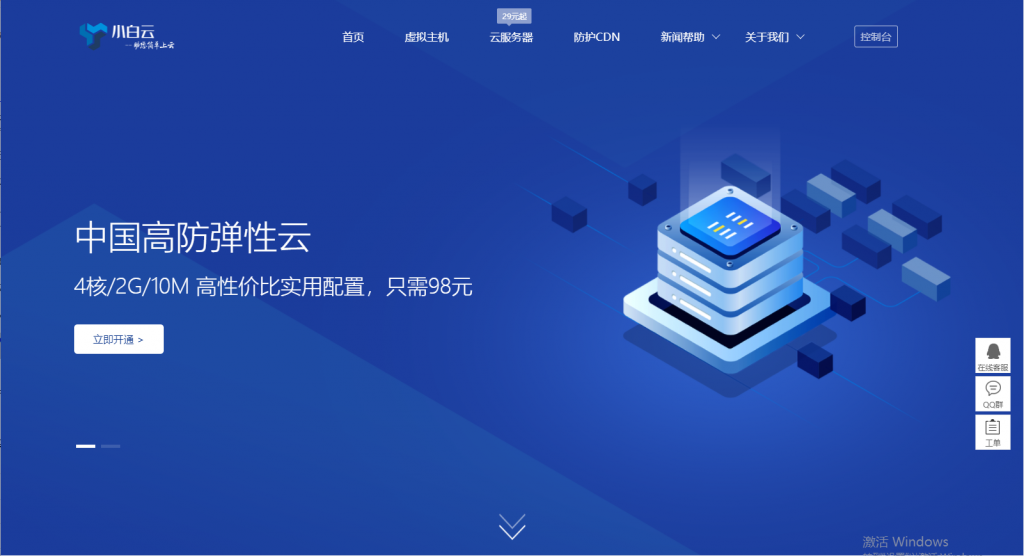
2022年腾讯云新春采购季代金券提前领 领取满减优惠券和域名优惠
2022年春节假期陆续结束,根据惯例在春节之后各大云服务商会继续开始一年的促销活动。今年二月中旬会开启新春采购季的活动,我们已经看到腾讯云商家在春节期间已经有预告活动。当时已经看到有抢先优惠促销活动,目前我们企业和个人可以领取腾讯云代金券满减活动,以及企业用户可以领取域名优惠低至.COM域名1元。 直达链接 - 腾讯云新春采购活动抢先看活动时间:2022年1月20日至2022年2月15日我们可以在...
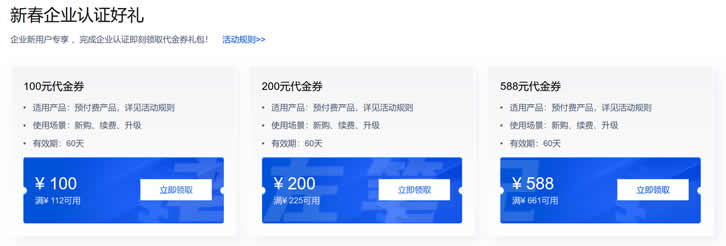
QQ防红跳转短网址生成网站源码(91she完整源码)
使用此源码可以生成QQ自动跳转到浏览器的短链接,无视QQ报毒,任意网址均可生成。新版特色:全新界面,网站背景图采用Bing随机壁纸支持生成多种短链接兼容电脑和手机页面生成网址记录功能,域名黑名单功能网站后台可管理数据安装说明:由于此版本增加了记录和黑名单功能,所以用到了数据库。安装方法为修改config.php里面的数据库信息,导入install.sql到数据库。...

onekey一键还原为你推荐
-
iphone360手机卫士苹果手机支持360手机卫士吗?伪装微信地理位置微信和微信伪装地理位置打不开怎么办?一点就一闪就完了iphone5解锁苹果5手机怎么屏幕解锁真正免费的网络电话有真正的免费的网络电话吗 ?天天酷跑刷积分教程天天酷跑积分怎么获得 天天酷跑刷积分方法渗透测试网站渗透测试怎么做?苹果5怎么越狱苹果5怎么越狱如何建立一个网站要建立一个网站怎么弄啊?迅雷云点播账号求个迅雷VIP 是VIP就可以 只用来看云点播 改密码是孙子。 谢了 ! 362135668@qq.com安装迅雷看看播放器迅雷看看播放器下了安装不了